Mac 无光驱安装 Windows 10
文章目录
Table of Contents
我的旧 Mac 电脑的型号是 13 inch 2011 late,它是有光驱的。后来因为我的硬盘坏了,我换了一个 1T 的机械硬盘。不过,当时的 SSD 已经比较便宜了,于是我给它加装了一块三星的 120G SSD。因为电脑配置是 i5+8G 内存,瓶颈在硬盘。(更深层次的原因其实是--穷。。。不然这么折腾干嘛,直接 15 寸顶配 retina 走起。) 不过没了光驱,你会发现安装系统变得很麻烦了,只能通过 U 盘来安装了。
本文就是记录我是怎么使用 U 盘来安装 Windows 10 的。
Hack Boot Camp Assistant
因为 2011 年的 Macbook Pro 本来是有光驱的,所以默认 Boot Camp Assistant 没有提供 U 盘安装方式。当你打开 Boot Camp Assistant 的时候,你是看不到下面的选项的:
Create a Windows 7 or later version install disk
取而代之的是下面的警告:
There is no optical drive(因为我们把光驱拆了)
此时,我们需要来 Hack 一下 Boot Camp Assistant。
- 打开 About this Mac -> System Report,找到 Boot ROM Version 后面的字符串,例如:MBP101.00EE.B09(这个是 15 寸电脑上面的,13 寸的会有所不同)
- 同时找到 Model Identifier: MacBookPro10,1(我的 2011 年的笔记本是 MacBookPro8,1)
- 打开 Application 下面的 Utilities 文件夹,找到 Boot Camp Assistant.app
- 右键“Show Packages contents”,然后找到 Info.plist 文件
- 在 DARequiredROMVersions 里面添加你的 Boot ROM Version
- 在 PreUSBBootSupportedModels 里面添加你的 Model Identifier,并且把 PreUSBBootSupportedModels 改成 USBBootSupportedModels
- 保存 Info.plist 并重新启动 Boot Camp Assistant
现在你就可以使用 Boot Camp Assistant 来制作安装盘了。(当然如果你还有其它 Mac 电脑,也可以不用这么折腾,直接在另外的电脑上面制作安装盘即可)
Burn the ISO to USB
这一步是非常简单的,你需要准备一个 Windows 10 的安装 ISO,同时准备一个大于 4G 的 U 盘,最好是 8G 以上。
然后把 U 盘里面的东西备份好。打开 Boot Camp Assistant,插上 U 盘,选择 Create a Windows 7 or later version install disk。
接下来按照提示走就好了。(注意在开始界面不要勾选下面两个选项就行了。)
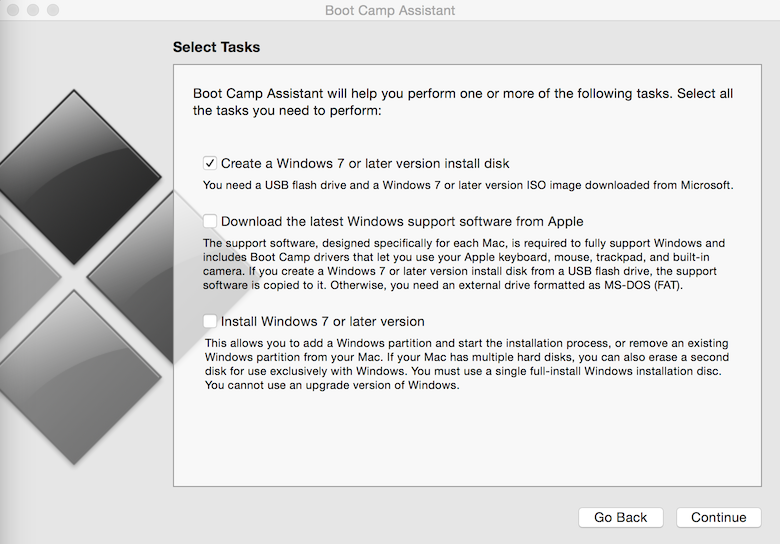
Configure the GPT disk and EFI loader
因为在 Mac 上面使用 EFI 需要 GUID 分区表(简称 GPT),而不是传统的 BIOS/MBR 分区表。而到目前为止, Windows 只能在 MBR 的磁盘上面安装,通常都是使用 Boot Camp Assistant 来创建一个带 MBR 的分区来安装双系统。
因为从 Windows 8 以后开始支持 EFI 的方式来安装了,所以这让我们这些无光驱党看到了希望。
(不过有个巨坑,EFI 方式安装的 Windows 10 是没有声音的。所以,这篇文章介绍的东西,其实是然并卵。不过 2013 年以后的笔记本是没问题的,所以如果是 2013 年之前的笔记本还是老老实实用光驱安装 Windows7 吧)
安装过程如下:
- 准备一个新的磁盘分区(格式化成 NTFS)
- 生成 GPT with protective MBR 的分区表(默认是 GPT with hybrid MBR)
- 进入到 Windows 10 安装程序后,通过 Diskpart 命令手动挂载 EFI 分区
具体细节见本文最后的参考文章。
安装失败的可能原因
- USB 必须是 MBR 分区表(使用 Boot Camp Assistant 制作的启动盘默认是符合要求的)
- 目标磁盘必须是 GPT
- 目标磁盘不能包含一个 hybrid MBR,需要使用工具处理成 GPT with protective MBR(具体方法见文章后面的参考文章)
安装 Ubuntu
大家也可以用这种方式安装 Ubuntu,不过烧制 Ubuntu 的安装盘和 Windows 的略有不同,不需要 Hack Boot Camp Assistant。具体方法见:How to create a bootable USB stick on OS X | Ubuntu
制作好安装盘后,同样的是分区,分完区以后,插上启动盘并重启。待听到“咚”的一声后,按住 Option 键不放,等出现启动磁盘管理工具的时候,选择 U 盘开始安装即可。安装的时候可以把之前分好的区重新格式化成 Ubuntu 需要的文件格式。
总结
因为这个安装过程着实让我吃不了少苦头,这里记录一下,希望对有需要的朋友能有所帮助。